 masalah biasa
masalah biasa
 Penyelesaian kepada masalah komputer Win7 tidak dapat membuka Pengurus Audio HD realtek
Penyelesaian kepada masalah komputer Win7 tidak dapat membuka Pengurus Audio HD realtek
Penyelesaian kepada masalah komputer Win7 tidak dapat membuka Pengurus Audio HD realtek
Jul 10, 2023 pm 03:41 PMTerdapat alat yang dipanggil Realtek HD Audio Manager di sudut kanan bawah bar tugas komputer. Fungsi utamanya adalah untuk mengawal dan melaraskan kelantangan komputer. Walau bagaimanapun, sesetengah pengguna win7 melaporkan bahawa mereka tidak dapat membuka Pengurus Audio HD realtek. Mari lihat dua penyelesaian terperinci.
Penyelesaian untuk komputer Win7 yang tidak boleh membuka Pengurus Audio HD realtek:
1 Mula-mula buka panel kawalan dan pilih Perkakasan dan Bunyi.
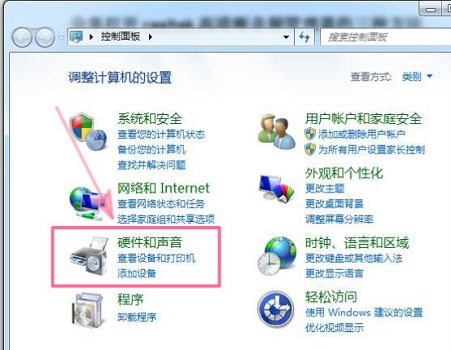
2.realtek HD Audio Manager boleh didapati dalam antara muka Perkakasan dan Bunyi, klik untuk membukanya.
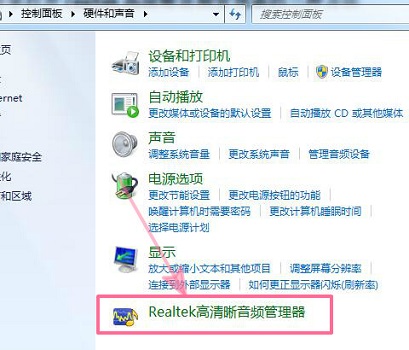
Kaedah 2:
1 Mula-mula gunakan kekunci pintasan win+r untuk membuka larian, kemudian masukkan msconfig dalam larian dan tekan kekunci Enter untuk mengesahkan.
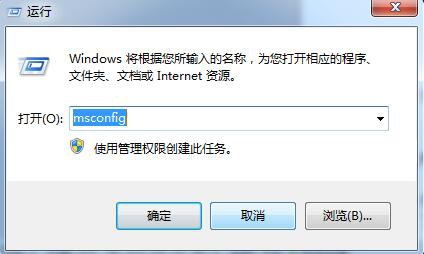
2 Kemudian mulakan program konfigurasi sistem, semak Pengurus Audio HD realtek, dan sahkan untuk memulakan semula.
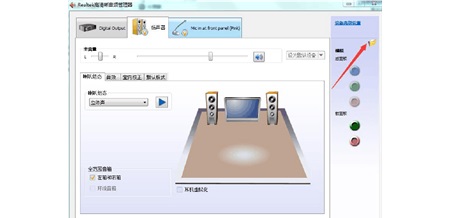
3. Selepas dimulakan semula, klik dua kali Realtek HD Audio Manager pada bar tugas untuk membukanya.

Nota:
Jika dua kaedah di atas tidak dapat mencari pengurus audio realtek HD, anda boleh mengesahkan bahawa kad bunyi anda ialah kad bunyi realtek. Memasang semula pemacu boleh menyelesaikan masalah yang Realtek HD Audio Manager tidak boleh dibuka.
Atas ialah kandungan terperinci Penyelesaian kepada masalah komputer Win7 tidak dapat membuka Pengurus Audio HD realtek. Untuk maklumat lanjut, sila ikut artikel berkaitan lain di laman web China PHP!

Artikel Panas

Alat panas Tag

Artikel Panas

Tag artikel panas

Notepad++7.3.1
Editor kod yang mudah digunakan dan percuma

SublimeText3 versi Cina
Versi Cina, sangat mudah digunakan

Hantar Studio 13.0.1
Persekitaran pembangunan bersepadu PHP yang berkuasa

Dreamweaver CS6
Alat pembangunan web visual

SublimeText3 versi Mac
Perisian penyuntingan kod peringkat Tuhan (SublimeText3)

Topik panas
 Penyelesaian kepada masalah bahawa sistem Win11 tidak dapat memasang pek bahasa Cina
Mar 09, 2024 am 09:48 AM
Penyelesaian kepada masalah bahawa sistem Win11 tidak dapat memasang pek bahasa Cina
Mar 09, 2024 am 09:48 AM
Penyelesaian kepada masalah bahawa sistem Win11 tidak dapat memasang pek bahasa Cina
 Penyelesaian untuk Win11 tidak dapat memasang pek bahasa Cina
Mar 09, 2024 am 09:15 AM
Penyelesaian untuk Win11 tidak dapat memasang pek bahasa Cina
Mar 09, 2024 am 09:15 AM
Penyelesaian untuk Win11 tidak dapat memasang pek bahasa Cina
 Bagaimana untuk menggunakan kekunci pintasan untuk mengambil tangkapan skrin dalam Win8?
Mar 28, 2024 am 08:33 AM
Bagaimana untuk menggunakan kekunci pintasan untuk mengambil tangkapan skrin dalam Win8?
Mar 28, 2024 am 08:33 AM
Bagaimana untuk menggunakan kekunci pintasan untuk mengambil tangkapan skrin dalam Win8?
 Masalah dan penyelesaian biasa fungsi Oracle NVL
Mar 10, 2024 am 08:42 AM
Masalah dan penyelesaian biasa fungsi Oracle NVL
Mar 10, 2024 am 08:42 AM
Masalah dan penyelesaian biasa fungsi Oracle NVL
 Berkongsi petua untuk mendapatkan keistimewaan pentadbir dalam Win11
Mar 08, 2024 pm 06:45 PM
Berkongsi petua untuk mendapatkan keistimewaan pentadbir dalam Win11
Mar 08, 2024 pm 06:45 PM
Berkongsi petua untuk mendapatkan keistimewaan pentadbir dalam Win11
 Membandingkan prestasi sistem Win11 dan Win10, yang manakah lebih baik?
Mar 27, 2024 pm 05:09 PM
Membandingkan prestasi sistem Win11 dan Win10, yang manakah lebih baik?
Mar 27, 2024 pm 05:09 PM
Membandingkan prestasi sistem Win11 dan Win10, yang manakah lebih baik?
 Perkongsian Petua Win11: Langkau Log Masuk Akaun Microsoft dengan Satu Helah
Mar 27, 2024 pm 02:57 PM
Perkongsian Petua Win11: Langkau Log Masuk Akaun Microsoft dengan Satu Helah
Mar 27, 2024 pm 02:57 PM
Perkongsian Petua Win11: Langkau Log Masuk Akaun Microsoft dengan Satu Helah
 Mesti membaca sebelum membeli sistem: Analisis kelebihan dan kekurangan Win11 dan Win10
Mar 28, 2024 pm 01:33 PM
Mesti membaca sebelum membeli sistem: Analisis kelebihan dan kekurangan Win11 dan Win10
Mar 28, 2024 pm 01:33 PM
Mesti membaca sebelum membeli sistem: Analisis kelebihan dan kekurangan Win11 dan Win10





